Facebook İşletme Sayfası için Video Nasıl Oluşturulur
Yayınlanan: 2020-07-24Facebook işletme Sayfanıza veya Facebook Business Manager aracılığıyla nasıl fotoğraf ekleyeceğinizi öğrenmek önemlidir, ancak video içeriği oluşturmak ve yüklemek de önemlidir. Videolar, fotoğrafları tamamlayabilir ve bir Sayfaya daha da fazla görsel çekicilik katabilir.
Neyse ki, işletmeler için Facebook, günlük 1.49 milyar aktif kullanıcısının aşağıdakiler de dahil olmak üzere birden fazla video içeriği kullanmasına izin veriyor:
- Geleneksel Video
- Canlı Videolar
- 360 derece Videolar
Facebook Sayfasına Video Nasıl Yüklenir
Bir Facebook işletme Sayfasına video ekleme işlemi kolaydır ve kurulumu yalnızca birkaç tıklama alır. İşlemi başlatmak için Sayfanızda büyük "Gönderi Oluştur" düğmesinin altındaki "Fotoğraf/Video" simgesine tıklayın.

Buradan:
- Bilgisayarınızdaki dosyaları gösteren açılır pencereden yüklemek istediğiniz videoyu seçin.
- Videonun başlığını ekleyin. Ayrıca bir açıklama yazma ve belirli etiketler sağlama seçeneğiniz de vardır.
- Videoyla ilgili ek bilgileri girin. Sayfanın sağ sütununda, videonuz için kullanılan küçük resim, dağıtım seçenekleri ve hatta altyazı ekleme gibi çeşitli seçenekleri ayarlayabilirsiniz. İşlemi tamamlamak için “İleri” düğmesine ve ardından sonraki “Son” düğmesine tıklayın.
Facebook'un Sayfanıza video yüklemenize izin vermesinin tek yolunun bu olmadığını unutmayın. Facebook'ta oturum açmışken ve kendi Sayfanızı ziyaret ederken, Sayfanın sol tarafındaki “Yayınlama Araçları” seçeneğine tıklayabilirsiniz. Oradan, ekranın sol tarafındaki uzun kullanılabilir araçlar listesinden “Video Kitaplığı” bölümüne tıklayın. Önceki yüklemelerinizin bir video kitaplığı burada mevcuttur. Yeni videonuzu yüklemek için video kitaplığının sağ üst köşesindeki mavi "Yükle" düğmesine tıklayın.
Facebook'un İçerik Stüdyosu aracını kullanıyorsanız, Sayfanıza daha da basit bir şekilde video yükleyebilirsiniz. Herhangi bir Sayfadaki “+” düğmesine tıklayın, “Video” seçeneğini seçin ve eklemek istediğiniz videoyu seçin. İçerik Stüdyosu, aynı anda birden fazla video yüklemenize de olanak tanır; bu, birden fazla Sayfayı yönetiyorsanız kullanışlı olabilir.
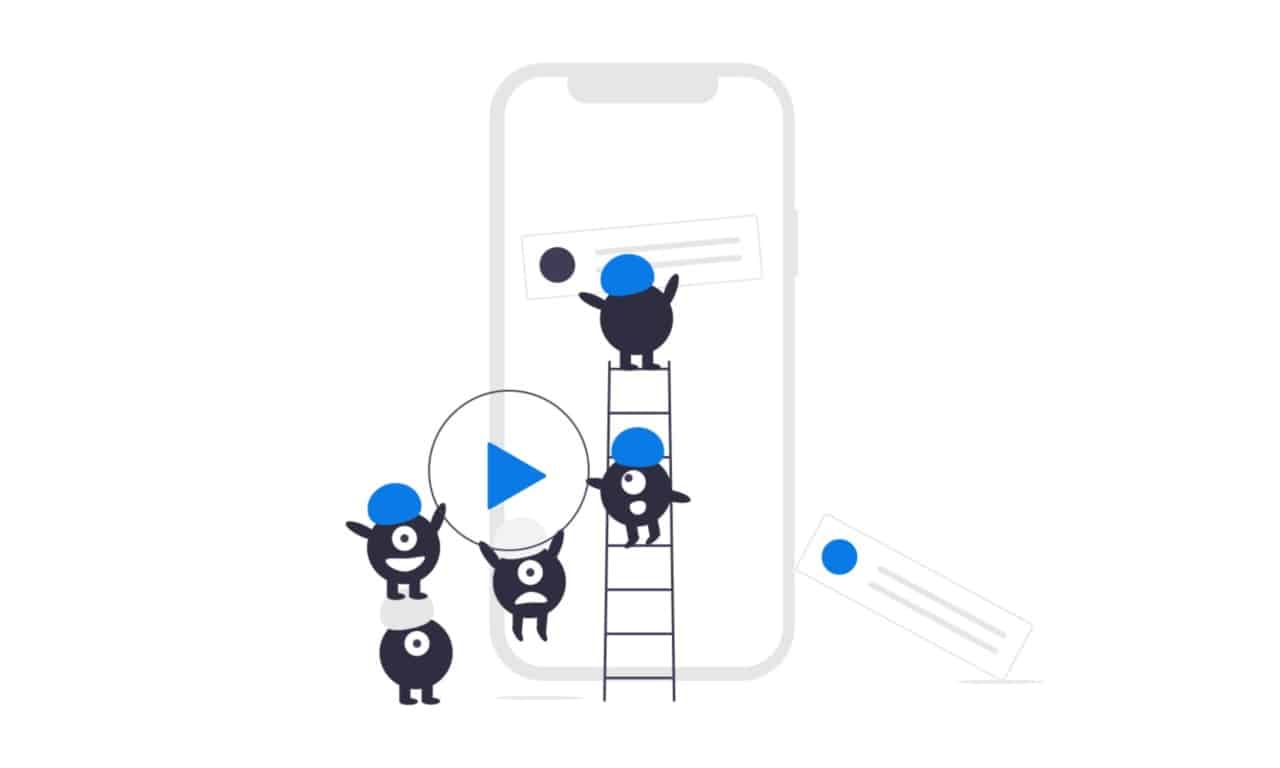
Facebook'a video yüklemek için seçtiğiniz yöntemlerden bağımsız olarak, videonuz için bazı belirli kriterleri hatırlamanız gerekir.
- Facebook bir MP4 dosya formatı önerir (neredeyse video dosyası türleri kabul edilse de)
- Video çözünürlüğü 1080p'yi aşamaz
- Video dosyası boyutu 10 GB'den büyük olamaz
- Videolar 240 saniye (4 dakika) veya daha kısa olmalıdır
- Ses sıkıştırma, 128 kbps sıkıştırmalı Stereo AAC olmalıdır
Facebook'ta Mevcut Videolar Nasıl Düzenlenir
Bazı durumlarda, Facebook İşletme Sayfanızdaki mevcut bir videoda bazı değişiklikler yapmanız gerekebilir. Neyse ki, videoyu silip tekrar yüklemek zorunda kalmadan Facebook'ta video çekimlerinde düzenlemeler yapabilirsiniz.
- Sayfanın üst kısmındaki “Yayınlama Araçları” sekmesine tıklayın ve ardından ekranın sol tarafındaki “Video Kitaplığı” bölümüne tıklayın.
- Düzenlemek istediğiniz videoyu bulun ve düzenlemeye başlamak için videoyla ilişkili kalem ve kağıt simgesine tıklayın.
- Uygun değişiklikler yapıldıktan sonra “Kaydet” düğmesine tıklayın.
Facebook'ta Videolara Altyazı Ekleme
Altyazılar, herhangi bir işitme bozukluğu olmasa bile birçok izleyici için faydalı olabilir. Zaman Tünelinize bir video yükledikten sonra, gönderinin üst kısmındaki "Oluştur" düğmesini tıklayabilirsiniz; bu, Facebook'un videonuz için otomatik olarak altyazı oluşturmasını sağlar. Ancak, "Videoya Kaydet" düğmesine basmadan önce bunları doğruluk için düzenleyebilirsiniz.
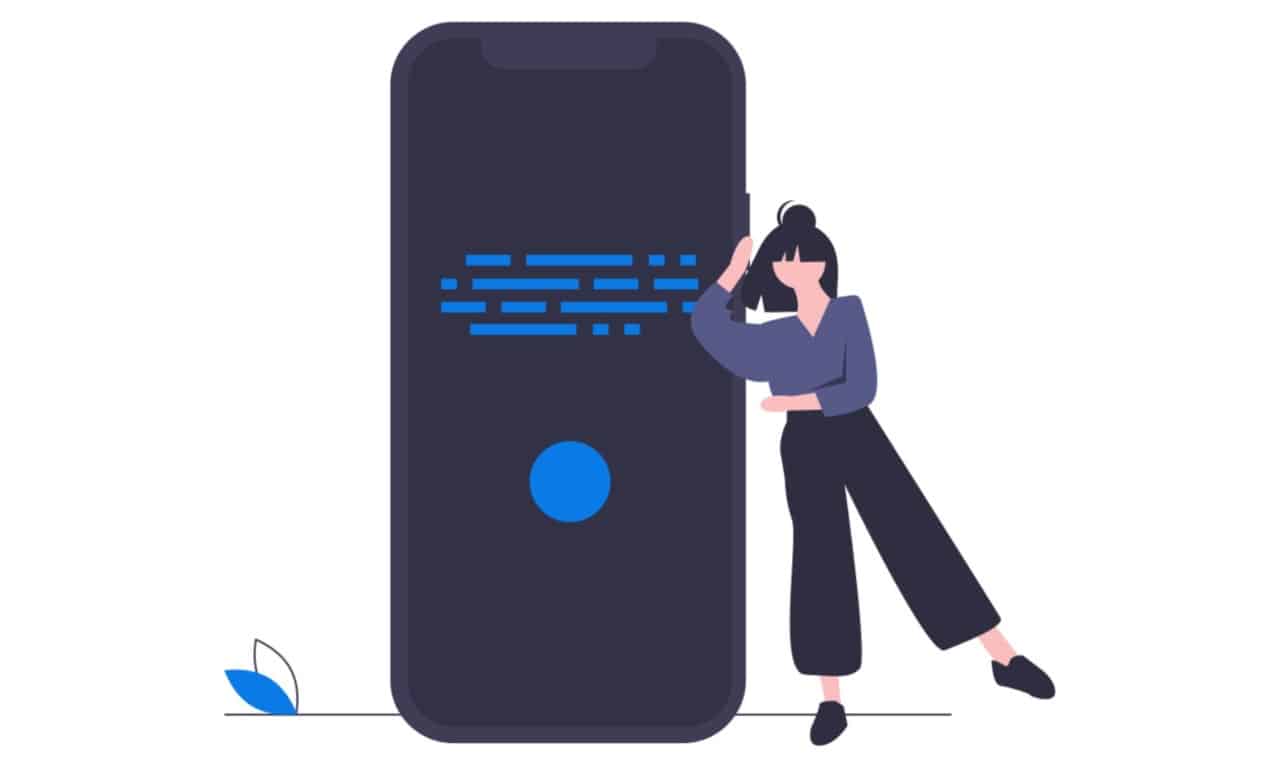

Ayrıca kendi altyazılarınızı SubRip (.srt) dosyası olarak yüklemeyi de seçebilirsiniz. Ancak, dosyanın aşağıdaki kriterlere göre uygun şekilde adlandırıldığından ve biçimlendirildiğinden emin olun:
- Dosya adları için aşağıdaki uygun adlandırma kuralına uyduğundan emin olun.
dosyaadı.[dil kodu]_[ülke kodu].srt.
- Ayrıca biçimlendirme için birden çok kriter noktası vardır:
- Her altyazının “1” ile başlayan benzersiz bir sıra numarasına sahip olduğundan emin olun.
- Dosyadaki zamanlama damgaları, "ss:dd:ss,fff" biçimindeki her basamağı içermelidir. 03 veya 09 gibi tek basamaklı sayıların önüne de sıfır eklemelisiniz.
- Metin dosyasının UTF-8'de kodlandığından emin olun
Altyazı dosyalarınız bu gereksinimleri karşılıyorsa, devam edip bunları Facebook işletme Sayfanızdaki videoya yükleyebilirsiniz.
- Videoyu yüklerken ekranın sağ sütunundaki “Altyazılar ve Altyazılar (CC)” bölümüne tıkladığınızdan emin olun.
- “Video Dili” bölümünde bulabileceğiniz altyazıların birincil dilini seçin. Video ayarlarınızın geri kalanını tamamlayın ve ardından özel altyazılarınızı yükleyin veya Facebook'un sizin için otomatik olarak altyazı oluşturmasını sağlayın.
- Videonuzu yüklemek için "Yayınla" düğmesine basın.
Ayrıca mevcut videoya altyazı ekleyebilirsiniz. Video gönderisini bulun ve ardından gönderinin sağ üst köşesindeki üç noktalı simgeye tıklayın. “Gönderiyi Düzenle” seçeneğine tıklayın ve altyazı eklemek için yukarıdaki adımları izleyin.
Bir Facebook İşletme Sayfası için Canlı Videolar Nasıl Kullanılır
Sayfanızdaki hedef kitlelere ulaşmanın başka bir yolu, "Oluştur" özellikler satırında bulunan "Canlı" düğmesini tıklayarak bir Canlı videoya ev sahipliği yapmaktır. Oradan, çekim yapmak için kullanmak istediğiniz kamerayı seçin ve gitmeye hazırsınız.

Bu noktada, canlı akışınızı hemen başlatmayı veya bir hafta öncesine kadar planlamayı seçebilirsiniz. İkinci seçeneği seçerseniz, izlemek isteyebilecek kişilere saat, tarih ve insanları etkinliğe bağlayacak bir resim gibi ek ayrıntılar sağlayabilirsiniz.
Planlandığında, Facebook otomatik olarak yaklaşan canlı yayınla ilgili bir duyuru gönderisinin yanı sıra canlı videonuzun planlanan tarih ve saatinde görünen ikinci bir gönderi yayınlayacaktır.
Bu özellik, kamerası olan çoğu akıllı telefonda mevcut olmalıdır, ancak bir bilgisayardan yayın yapıyorsanız Facebook, Google Chrome web tarayıcısını kullanmanızı önerir.
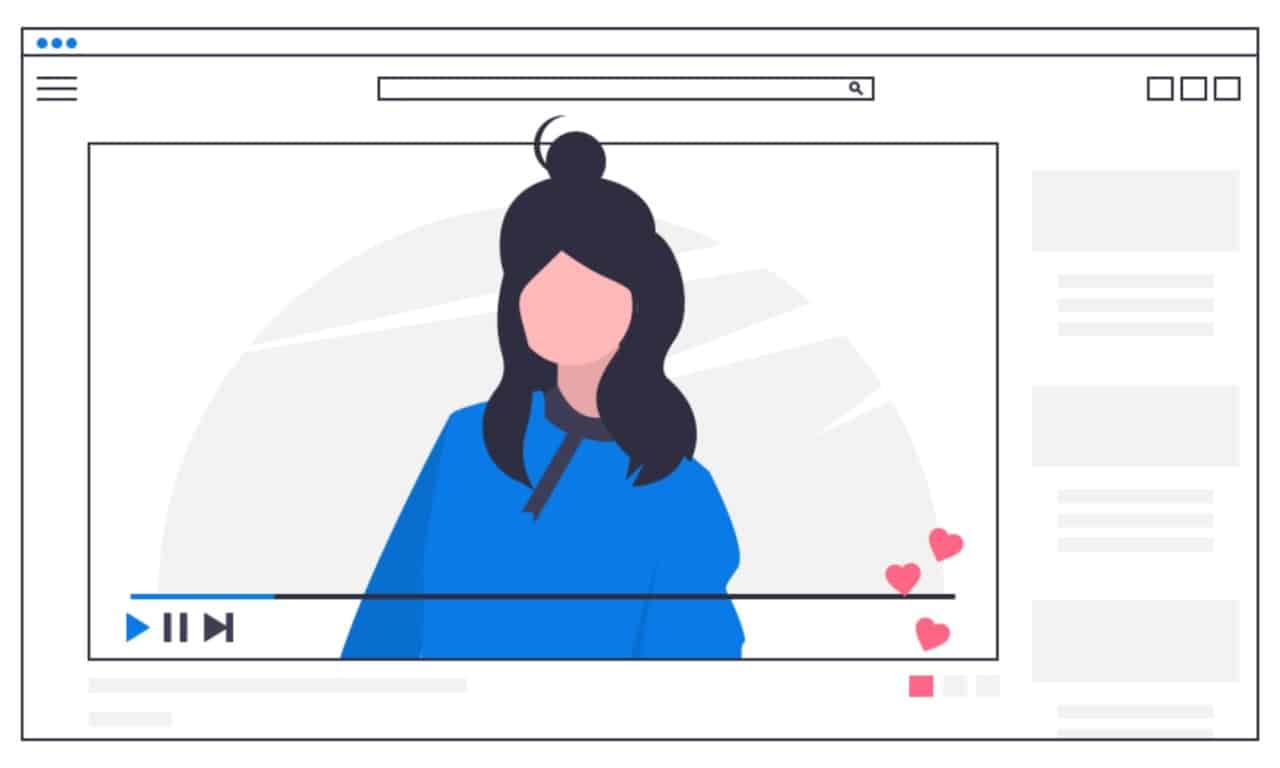
Sayfanıza Facebook 360 Videoları Nasıl Eklenir?
Geleneksel ve canlı videolar yeterli değilse, 360 derecelik video çekimi uygun olabilir. Bu tür video içeriği, aynı anda bir sahnenin 360 derecesini tam olarak yakalayabilen özel kameralarla yapılır.
Neyse ki, normal video içeriğiyle aynı şekilde 360 derecelik videolar yükleyebilirsiniz. Ancak, çekimi yüklemeden önce daha fazla video ayarı yapmanız gerekecek.
- Sayfanızdaki Fotoğraf/Video düğmesine tıklayın.
- 360 derecelik videoyu bilgisayarınızdan seçin ve yükleyin.
- “360 Yönetmen Araçları” sekmesine tıklayın, “360 Modu” seçimine basın ve video seçeneklerini açın.
- Dişli simgesini bulun ve çekiminiz için doğru video projeksiyonunu seçin. Videonuzun uzamsal ses içerip içermediğini görmek için kulaklık simgesinin üzerine de gelebilirsiniz.
- Gerekirse, videonuzdaki birçok kılavuz noktayı ekleyin veya değiştirin.
- Videonun yayınlama seçeneklerini sonlandırın ve yüklemek için "Bitir"e basın.
Video dosyasının belirli 360 veya küresel meta verileri içerdiğinden emin olmanız gerektiğini unutmayın. Aksi takdirde video düzgün yüklenmeyecektir. Dosyanıza meta veri eklemenize yardımcı olması için aşağıdaki bağlantıları kullanabilirsiniz. Facebook'un kabul edilebilir 360 derecelik videolar için gereksinimlerini kullanışlı bir çizelge aracılığıyla da kontrol edebilirsiniz.
- 360 Yönetmen Araçları
- Ses 360 Kodlayıcı
- Uzamsal Medya Meta Veri Enjektörü

Facebook Sayfasında Videonun Gücü
Resimler binlerce kelime söyleyebilir, ancak doğru video tüketici için çok daha fazlasını yapabilir. Birkaç saniye içinde videolarınız, birine sizinle mi yoksa başka bir rakiple mi iş yapması gerektiğini söyleyebilir.
Video içeriğinizde yeterli çeşitlilik sağlamak, sizi yalnızca mevcut ve potansiyel tüketicilerin görmesi için öne ve merkeze koymakla kalmaz; aynı zamanda, güvenlerini ve yatırımlarını kazanmak için onlarla birçok şekilde ilişki kurmaya istekli olduğunuzu da gösterir.
